18 najbolj uporabnih ukazov Powershell za skrbnike sistema Windows
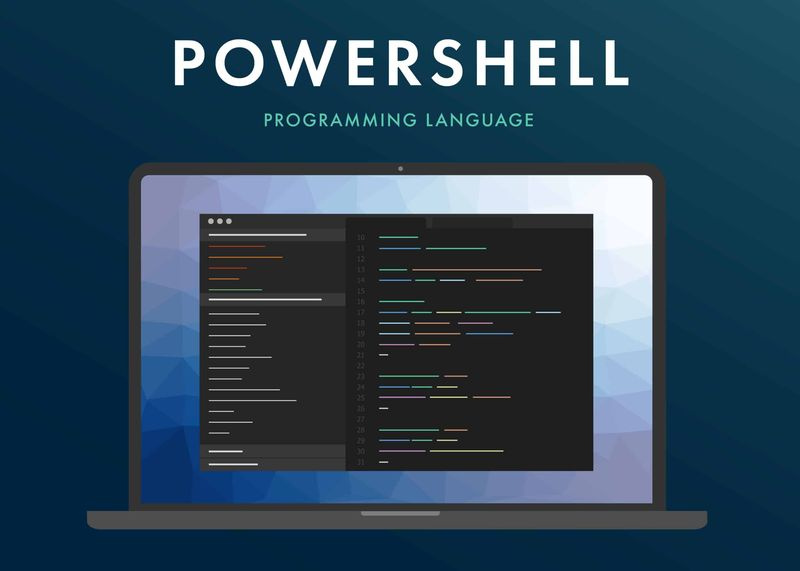
V tem območju S Victor deli svoj končni seznam najbolj uporabnih ukazov PowerShell za sistemske administratorje. Za vsak ukaz razloži sintakso in parametre. Nato zaključite z nekaj primeri.
V tem območju S bom izmenično uporabljal ukaze PowerShell, PS, ukazne ukaze PowerShell in ukazne ukaze.
Brskajte po temah objav
- Najbolj uporabni ukazi Powershell za iskanje in pomoč pri ukazih
- Najbolj uporabni ukazi Powershell za upravljanje datotek in map
- Najbolj uporabni ukazi Powershell za poročanje
- Najbolj uporabni ukazi Powershell za upravljanje procesov
- Najbolj uporabni ukazi PowerShell za upravljanje dnevnikov dogodkov
- Najbolj uporabni ukazi PowerShell za pridobivanje informacij o vašem računalniku
- Najbolj uporabni ukazi PowerShell za povezavo z oddaljenimi sejami PowerShell
Najbolj uporabni ukazi Powershell za iskanje in pomoč pri ukazih
Ne morete govoriti o najbolj uporabnih ukazih PowerShell, ne da bi se naučili, kako jih poiskati. Spodaj so ukazi PowerShell, ki vam bodo pomagali najti ukazne ukaze.
Get-Command
Get-Command Cmdlet je prvi in najpomembnejši PS, ki bi se ga moral novinec PowerShell naučiti in znati uporabljati. zakaj? Pomaga vam najti druge ukazne ukaze PowerShell. Kateri ukaz je lahko pomembnejši od ukaza, ki to zmore?
Če želite v računalniku poiskati vse ukaze PS, preprosto izvedite ta ukaz:
|_+_|

Razumevanje rezultatov ukaza Get-Command
V rezultatih izhoda Get-Command so štirje stolpci
- CommandType : To vam pove, ali je ukaz vzdevek, ukazni ukaz ali funkcija.
- ime : Ime je dejanski ukaz, ki ga izvedete.
- Različica : To je različica PowerShell
- Vir : Modul ukaza PS.
S temi informacijami lahko filtrirate rezultate iz Get-Command. Recimo, da želite videti ukaze PowerShell, ki vsebujejo besedo EventLog, z izvajanjem spodnjega ukaza bo delo opravljeno:
|_+_|
Upoštevajte, kje sem dodal zvezdice. To je zato, ker se tega zavedam
EventLog je samostalniški del ukazov. Če pa sploh ne veste, lahko poskusite dodati zvezdice na začetek, nato poskusite na koncu.
Spodaj je rezultat prejšnjega ukaza.
pri namestitvi operacijskega sistema Windows 10 je prišlo do težave pri zagonu namestitve

Get-Command Parameters
Nazadnje, preden gremo naprej, se pogovorimo o parametrih ukaznega ukaza Get-Command.
Če želite dobiti vse parametre in informacije o ukazu Get-Command, izvedite spodnji ukaz:
|_+_|To vam bo dalo vse informacije v zvezi z ukaznim ukazom Get-Command.
Nato bom razpravljal o ukazu Get-Help.Poišči pomoč
Medtem ko ukaz Get-Command najde ukazni ukaz, ki ga potrebujete, vam ukaz Get-Help PowerShell daje informacije, ki jih potrebujete za zagon ukaza.
Najlažji način za uporabo ukaza Get-Help je, da vnesete Get-Help, ki mu sledi ukaz, o katerem želite informacije. Če želite poiskati več informacij o ukaznem ukazu Get-EventLog, zaženite spodnji ukaz:
znova namestite okna pošte in koledarja 10|_+_|
To vam bo dalo osnovne informacije o ukazu Get-EventLog PowerShell. Glej rezultat spodaj:

Nekateri pomembni parametri ukaza Get-Help
Kot kateri koli drug ukazni ukaz PowerShell ima ukaz Get-Help številne parametre. Spodaj so najpomembnejši parametri, ki jih boste potrebovali.
- -Podrobno : The Podrobno parameter vam daje ukaz SINTAKSA, PARAMETRI, VZZEVNIKI in OPOMBE.
- -Poln : Polno vsebuje podobne informacije, ki jih zagotavlja Podrobno parameter z več informacijami o vsakem parametru
- -Primeri : Navaja primere uporabe ukaza Cmdlet. To je lahko zelo koristno, če še nikoli niste uporabljali ukaza Cmdlet in se ne zavedate, kako nadaljevati.
- -Na spletu : Odpre spletno stran s pomočjo ukaza Cmdlet.
Najbolj uporabni ukazi Powershell za upravljanje datotek in map
Zdaj, ko veste, kako poiskati ukaze PowerShell, se potopimo v klop. Naslednji niz najbolj uporabnih ukazov powershell so Cmdleti, ki vam pomagajo upravljati datoteke in mape.
Get-ChildItem
Pridobi predmete na določeni lokaciji. Za seznam map na mojem pogonu C bom zagnal spodnji ukaz:
|_+_|To bo prikazalo vse mape najvišje ravni. Če želite prikazati vse datoteke, mape vključujejo podmape, uporabite – Rekurzija parameter.
Profesionalni nasvetZa izračun velikosti vsake mape v določenem imeniku lahko združite ukaz Get-ChildItem let z drugim Cmdletom.
Copy-Item in Move-Item
Z ukazom Get-ChildItem lahko uporabite ukaz za seznam elementov v mapi, nato pa rezultat pošljete v ukaz Copy-Item, da kopirate elemente na novo lokacijo. Spodnji ukaz bo opravil delo:
|_+_| Zgornji ukaz powershell bo kopiral samo mape in datoteke najvišje ravni – NE bo kopiral podmap in datotek. Če želite kopirati vse datoteke in mape, vključno s podmapami, vključite – Rekurzija parameter v ukazu Get-ChildItem, kot je prikazano spodaj: |_+_|Medtem ko ukaz Copy-Item kopira predmete z ene lokacije na drugo, ukaz Move-Item premakne element.
Odstrani-predmet
Ta ukazni ukaz izbriše določene elemente. Tako kot ukazni ukazi Copy-Item in Move-Item bi lahko izhod Get-ChildItem usmerili v Remove-Item.
Uporabite ukaz Remove-Item previdno, saj lahko izbriše vse datoteke in mape v vašem računalniku, vključno z datotekami Windows! Profesionalni nasvetS prenosom izhoda Get-ChildItem v Remove-Item lahko ustvarite preprost skript, ki bo redno izbrisal nekatere datoteke dnevnika. S programom Windows Scheduler lahko načrtujete zagon skripta PS ob določenem času.
Najbolj uporabni ukazi Powershell za poročanje
Obstajajo 3 sklopi ukazov PowerShell, ki jih lahko uporabite za izvoz elementov v CVS, izvoz v besedilno datoteko in v datoteke HTML. O teh 3 bomo razpravljali v nadaljevanju.
Export-Csv
Export-Csv pretvori niz nizov v CSV in shrani v datoteko. Ta ukazni ukaz je zelo pomemben pri poročanju.
Če želite prikazati uporabo Export-CSV, zaženite spodnji ukaz:
|_+_|Tukaj je rezultat ukaza.

Izhod prejšnjega ukaza lahko prenesete v Export-CSV, da ustvarite poročilo CVS o rezultatih, prikazanih na prejšnji sliki.
Tukaj je ukaz za izvedbo te naloge.
|_+_|Upoštevajte, da sem moral v pot vključiti ime datoteke CSV. Imam pa še en parameter -NoTypeInformation . Če želite izvedeti več o -NoTypeInformation, preberite ta članek PowerShell NoTypeInformation: aplikacije in uporabe.
V prejšnjem ukazu je še en ukazni ukaz, Izberite predmet . Ta ukazni program je bil uporabljen za določanje stolpcev za vrnitev in izvoz v CSV. Če izključim Izberite predmet izhod CSV bo vseboval veliko neželenih podatkov. Kasneje v tej vadnici bom obravnaval Select-Object.
Za vašo referenco je spodaj izhod datoteke CSV.

Čeprav je to poročilo zelo podobno rezultatu, prikazanemu na prejšnji sliki, je bolj uporabno kot poročilo. Datoteko CSV lahko pošljete svojemu šefu!
Out-File
Ukaznik Out-file pošlje izhod v besedilno datoteko
mračni zori ritualist vs kabalist
Spodnji ukaz bo izvozil ukaz iz ukaza Get-Command PowerShell v besedilno datoteko namesto v CSV:
|_+_|Tukaj je rezultat v besedilni datoteki: Isto poročilo, zdaj v besedilni datoteki! Kako dobro je to!

Kaj pa, če to poročilo zaženete vsak dan in ne želite preveč popraviti vsebine prejšnjega dne, ampak raje dodati. Ta ukaz bo opravil svoje delo.
|_+_|Najbolj uporabni ukazi Powershell za upravljanje procesov
Drug niz najbolj uporabnih ukazov PowerShell za skrbnike sistema Windows so Cmdleti za upravljanje procesov Windows. Poglejmo si jih.
Get-Proces
Ta ukaz PowerShell prikazuje vse procese, ki se izvajajo v lokalnem računalniku. Lahko bi tudi zagnal procese, ki se izvajajo na oddaljenem računalniku – z – Ime računalnika parameter.
Ko pa zaženete ukaz Get-Process PowerShell brez parametra, vrne vse procese, ki se izvajajo v lokalnem računalniku. Če želite to poskusiti, izvedite spodnji ukaz. Rezultat je prikazan na spodnji sliki.
|_+_|
Ukaza PowerShell Start-Process in Stop-Process
Ukaz PowerShell Get-Process lahko deluje s ukaznima ukazoma PowerShell Start-Process in Stop-Process za zagon ali zaustavitev procesa ali niza procesov.
Recimo, da ste izvedli ukaz Get-Process PowerShell, vendar želite ustaviti proces z določenim ID-jem procesa 10500, spodnji ukaz bo opravil svoje delo.
|_+_| Opozorilo!Ukaz PowerShell za zaustavitev procesa uporabljajte previdno, saj lahko zaustavitev napačnega procesa povzroči nestabilen računalnik.
Če želite zagnati proces, prenesite izhod ukaza Get-Process PowerShell v ukazni ukaz PowerShell Stop-Process.
Najbolj uporabni ukazi PowerShell za upravljanje dnevnikov dogodkov
Upravljanje dnevnika dogodkov je ena najpomembnejših nalog skrbnikov sistema Windows. Torej vam bo naslednji niz ukazov PowerShell pomagal upravljati dnevnike dogodkov.
Get-EventLog
Ukaz PowerShell Get-EventLog pridobi dogodke v podanem dnevniku dogodkov. Dogodke lahko dobite v lokalnem ali oddaljenem računalniku. Za pridobivanje dogodkov iz oddaljenega računalnika uporabite – Ime računalnika parameter za določitev oddaljenega računalnika. Vendar upoštevajte, da boste za dostop do oddaljenega računalnika potrebovali ustrezna dovoljenja.
zakaj avast zajema toliko procesorja
Če želite zadnjih 5 dogodkov zabeležiti v sistemski dnevnik dogodkov, izvedite spodnji ukaz
|_+_| Profesionalni nasvetZadnji ukaz bi lahko uporabili za namene odpravljanja težav.
Clear-EventLog
Kot bi pričakovali, je več Cmdletov dnevnika dogodkov, vendar bomo to 2 obravnavali v tej vadnici.
Clear-EventLog počisti vse dogodke v podanem dnevniku dogodkov. Cmdlet lahko počisti dnevnike dogodkov na lokalnih in oddaljenih računalnikih.
Spodnji ukaz počisti vse dogodke z imenom Windows PowerShell iz lokalnega računalnika
|_+_| Če želite izvesti spodnji ukaz, morate odpreti PowherShell kot skrbnik – z desno miškino tipko kliknite in izberite Zaženi kot skrbnik.Najbolj uporabni ukazi PowerShell za pridobivanje informacij o vašem računalniku
Če morate zbrati podatke o računalnikih v vašem omrežju – ime računalnika, različica BIOS-a, velikost RAM-a, informacije o disku itd. – Get-WmiObject POwerShell Cmdlet je vaš prijatelj! naj raziščemo ta zmogljiv Cmdlet.
Get-WmiObject
Get-WmiObject ima parameter, imenovan – razred to vam omogoča, da določite objekt WMI, do katerega želite dostopati. Spodnji ukaz bo dobil seznam razredov WMI, |_+_|Ko poznate ime razreda WMI, lahko izvedete Get-WmiObject, da vrnete koristne informacije iz lokalnega ali oddaljenega računalnika. Spodaj je seznam najpomembnejših razredov WMI, ki jih boste morda potrebovali
- Win32_PhysicalMemory – informacije o razpoložljivem pomnilniku
- Win32_Processor – Informacije o procesorju
- Win32_LogicalDisk – Informacije o logičnem disku
- Win32_DiskDrive – Informacije o fizičnem disku
- Win32_OperatingSystem – Informacije o operacijskem sistemu
- Win32_BaseBoard – Pridobite informacije o matični plošči
Če želite dobiti informacije o operacijskem sistemu, zaženite spodnji ukaz:
|_+_|Najbolj uporabni ukazi PowerShell za povezavo z oddaljenimi sejami PowerShell
Ne morete razpravljati o ukazih PowerShell, ne da bi govorili o oddaljenem PS. Kot sistemski skrbnik sistema Windows se boste morali na daljavo povezati z računalniki s pomočjo PowerShell.
aktivirajte starz xbox one -
Tukaj so ukazi, ki jih boste potrebovali.
Ukaza PowerShell Enter-PSSession in Exit-PSSession
Ukaz PowerShell Enter-PSSession vam omogoča interaktivno zagon oddaljene seje PS na enem računalniku. Ko končate z oddaljenim računalnikom, zaključite sejo z ukazom Exit-PSSession.
Če želite odpreti oddaljeno sejo PS z računalnikom z imenom Computer1, zaženite spodnji ukaz:
|_+_|Invoke-Command
Medtem ko vam ukazni ukaz PowerShell Enter-PSSession omogoča izvajanje ukazov na enem oddaljenem računalniku, vam ukaz Invoke-Command omogoča izvajanje ukazov na enem ali več oddaljenih računalnikih.
Če želite izvesti ukaz Get-Process na Computer1, Computer2, Computer3, izvedite ta ukaz:
|_+_|New-PSSession
Ukaz PowerShell New-PSSession vam omogoča, da odprete trajno sejo z oddaljenim računalnikom. Ker je seja trajna, je dobro dodati oddaljeno sejo v spremenljivko.
Če želite odpreti trajno oddaljeno sejo PS v računalnikih Computer1, Computer2, izvedite spodnji ukaz:
|_+_|Ko je seja PS vzpostavljena in shranjena v spremenljivki $session, lahko izvajate običajne ukaze PowerShell na oddaljeni seji z uporabo
Invoke-Command PowerShell Cmdlet.
Kot zadnji primer v oddaljenih sejah PowerShell, da izvedete Get-Process na oddaljenih računalnikih, zaženite ukaz:
|_+_| Rezultate ukaza Get-Process sem shranil v spremenljivko, imenovano $Processes, ker obstaja več računalnikov. Shranjevanje rezultata v spremenljivko omogoča enostavno manipulacijo s podatki. Za ekstrakcijo in organiziranje podatkov lahko uporabite zanko aForEach.Tukaj imate – moj končni seznam najbolj uporabnih ukazov PowerShell! Upam, da vam je ta S Zone pomagala.
Lahko pa postavite vprašanje, pustite komentar ali pošljete povratne informacije z obrazcem za pustite odgovor, ki ga najdete na koncu te strani.
Za več območij PowerShell S obiščite našo stran PowerShell za Windows.








